-
怎么设置打印区域大小,excel设置打印区域线
- 作者:朱玺凤 分类:电脑技术 发布时间:2020-12-12 09:54:00
在刚学UG的时候,用的是6.0版本,那时候就想用UG建一个人体模型,最好是以自己为蓝本,但是知道8.0版本都没能成功,最后还是到了现在的10.0版本才成功了,因为UG10.0自带了这个人体建模功能。有兴趣的伙伴们可以跟我一起往下看。如下第一幅图是插入人体建模的初始姿势,第二幅图则是我们改变之后选定的跳舞(dancing)姿势。 工具/材料 电脑 UG10.0软件 操作方法 01打开UG10.0软件,新建一个模型文件,具体步骤见下图红色框选1、2、3。 02找到“人体建...
在刚学UG的时候,用的是6.0版本,那时候就想用UG建一个人体模型,最好是以自己为蓝本,但是知道8.0版本都没能成功,最后还是到了现在的10.0版本才成功了,因为UG10.0自带了这个人体建模功能。有兴趣的伙伴们可以跟我一起往下看。如下第一幅图是插入人体建模的初始姿势,第二幅图则是我们改变之后选定的跳舞(dancing)姿势。


工具/材料
电脑
UG10.0软件
操作方法
01打开UG10.0软件,新建一个模型文件,具体步骤见下图红色框选1、2、3。

02找到“人体建模”这个命令。具体步骤见下图红色框选:【菜单】【工具】【人体建模】【人体】。我们之前多次使用UG都是【插入】,没想到这个“人体建模”命令竟然是藏在【工具】下面。

03上一步激活了“人体建模”命令,软件就会弹出“人体”对话框,如下图所示,在这个对话框中我们可以选择人体的性别、身高、体重、参考点等。笔者偷个懒,就选择默认的参数,直接点击“确定”
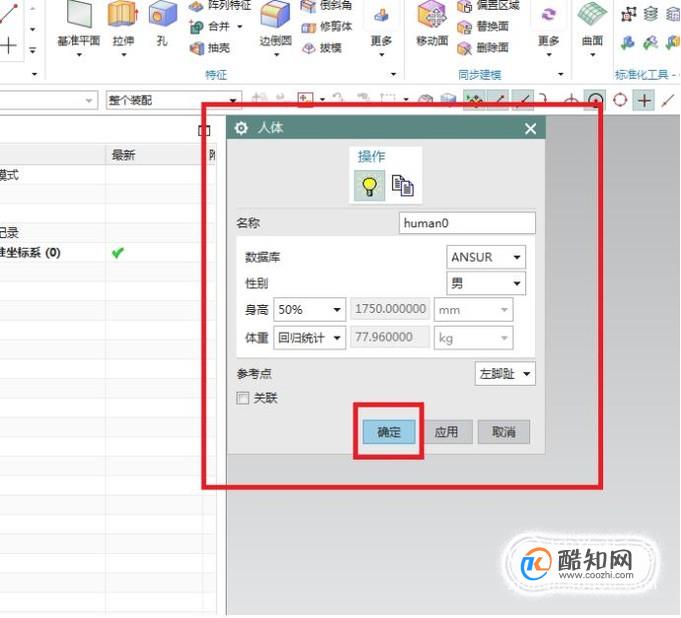
04然后人体模型就插入成功了,是不是很方便,很简单???没错,就是这么简单。人体插入成功之后,我们可以看到它默认的姿势如下图所示,然后我们也可是编辑人体的姿势,比如跳舞、抬腿、走路等。

05如下图所示,鼠标左键选定人体模型,然后单击鼠标右键,在弹出的下拉菜单中找到“编辑参数”或者“可回滚编辑”,点击它,会弹出“编辑人体”的工具栏。
UG10.0中如何插入人体模型并成一定的姿势? excel表格a4打印设置 excel怎么设置打印范围猜您喜欢
- 如何设置Edge浏览器主页,让你的浏览..2024-04-05
- 星际争霸2中文设置,揭秘隐藏小技巧..2024-04-05
- 解锁Windows电脑时间设置,让你的电脑..2024-04-05
- Windows电脑连接打印机后无法打印?一..2024-04-04
- 揭秘:Windows电脑如何设置复杂密码,..2024-04-04
- 解锁你的电脑屏幕,秘诀就在这里:轻..2024-04-04
相关推荐
- Diskgenius恢复数据(恢复误删除文件或..2023-01-29
- 迅雷种子解析不开怎么办_迅雷半天解..2021-06-17
- 一打开网页就弹出广告,打开网页弹出..2017-10-01
- WPS文档序列码乱了怎么重新排序?..2021-03-20
- Windows 11 Build 22621.730/22623.730补丁包(预..2022-10-26
- win11快捷方式箭头怎么去除 win 桌面快..2023-09-10











